iCloud e Time Machine offrono entrambi modi per archiviare i dati dal tuo Mac. Time Machine ti consente di creare backup locali su un'unità esterna. Mentre iCloud Drive ti consente di caricare documenti sui server Apple per l'accesso online.
Ma non importa quanto spazio di archiviazione iCloud hai, non puoi dire a Time Machine di eseguire il backup del tuo Mac su iCloud Drive. Infatti, a differenza di iPhone o iPad, Apple non offre un modo ufficiale per eseguire il backup del tuo Mac su iCloud.
Contenuti
- Imparentato:
- Macchina del tempo contro iCloud Drive
- Come eseguire il backup dei file di sistema del Mac su iCloud Drive
- Usa AirPort Time Capsule per creare backup Mac wireless
- Usa un servizio di terze parti per eseguire il backup del tuo Mac sul cloud
-
Due è uno, uno è nessuno
- Post correlati:
Imparentato:
- Il mio Mac archivia le cartelle desktop e documenti di iCloud Drive localmente?
- Trasferisci i tuoi backup di Time Machine su una nuova unità con questa guida
- Come configurare e utilizzare macOS e OS X Time Machine [Guida]
Macchina del tempo contro iCloud Drive

Time Machine esegue il backup di tutti i file archiviati sul Mac su un'unità esterna. Poiché si tratta di un backup completo, include ogni file di sistema, preferenza, applicazione e altri dati dal tuo Mac.
Ciò significa che non perderai nulla se necessario ripristinare un backup da Time Machine.
Al contrario, mentre Apple esegue il backup di tutti i contenuti di iCloud Drive sui suoi server, puoi utilizzare iCloud solo per sincronizzare determinati file dal tuo Mac. Ciò include desktop, documenti, foto, calendario, promemoria e altro.
Ma iCloud Drive non sincronizza le tue applicazioni, preferenze utente o altri file di sistema. iCloud Drive conserva anche i file eliminati solo per 30 giorni. È facile ripristinare i dati da iCloud, ma questi backup sono notevolmente limitati rispetto a Time Machine, che salva più versioni diverse di tutto.
Tutto sommato, questo rende iCloud Drive un'opzione inadatta per il backup del tuo Mac a meno che gli unici file che ti interessa proteggere siano i tuoi documenti più recenti.
Detto questo, puoi caricare manualmente i file di sistema e le applicazioni su iCloud Drive per fungere da backup improvvisato. Questo metodo è un po' "goffo" e non è affidabile come Time Machine, quindi non lo consigliamo.
Come eseguire il backup dei file di sistema del Mac su iCloud Drive
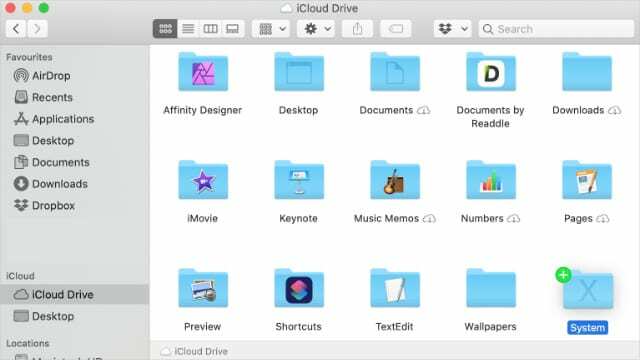
Sebbene Apple non semplifichi il backup del tuo Mac su iCloud Drive, e non lo consigliamo come metodo di backup principale, puoi creare una soluzione alternativa se lo desideri.
La creazione di un backup manuale implica l'utilizzo di Finder per copiare e incollare nella cartella iCloud Drive tutti i file di cui si desidera eseguire il backup dal Mac. Una volta fatto, il tuo Mac caricherà quei file su iCloud Drive rendendoli disponibili per te se hai bisogno di ripristinare un backup.
Passa semplicemente alle cartelle Sistema, Applicazioni, Libreria o Utente in Finder. Quindi Ctrl-clic un file o una cartella e scegli di copia. Infine, apri il iCloud Drive cartella e incollare i file.
Hai bisogno di spazio di archiviazione gratuito sufficiente sul tuo Mac per copiare questi file prima che vengano caricati su iCloud. Dopo il caricamento, puoi recuperare lo spazio di archiviazione se lo desideri Ctrl-clic ogni file e scegli di Rimuovi download.
Ovviamente, dovrai aggiornare manualmente i file in iCloud Drive ogni volta che apporti modifiche significative al tuo Mac. Per fare ciò, copia un nuovo file e sostituisci quello vecchio.
Dovrai anche inserire manualmente questi file nella posizione corretta tra i file di sistema del Mac se li ripristini.
Usa AirPort Time Capsule per creare backup Mac wireless
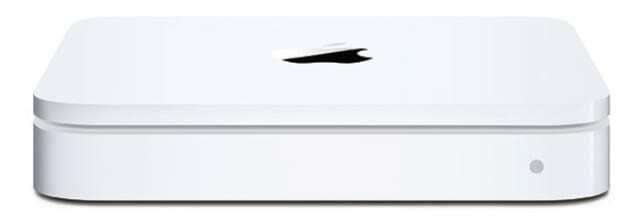
Apple offriva un prodotto che ti permetteva di creare un backup del tuo Mac tramite Wi-Fi: il AirPort Time Capsule. Time Capsule si trovava a metà tra i backup di iCloud e Time Machine poiché archiviava il backup localmente ma era disponibile tramite Wi-Fi.
Sebbene Apple abbia interrotto Time Capsule nel 2018, puoi ancora trovarne di usati su eBay e Craigslist.
Con Time Capsule in mano, puoi creare backup di Time Machine tramite Wi-Fi. Ciò significa che non dovrai più preoccuparti di collegare l'unità esterna per eseguire nuovamente il backup del Mac. Lascia che se ne occupi Time Capsule.
Usa un servizio di terze parti per eseguire il backup del tuo Mac sul cloud
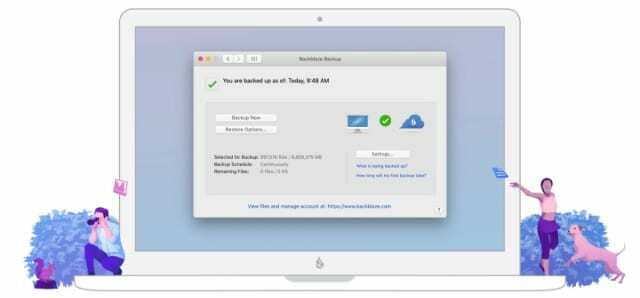
Piuttosto che copiare manualmente i file su iCloud Drive per creare un backup iCloud improvvisato per il tuo Mac, dovresti considerare di pagare per un servizio di terze parti.
Sebbene Apple non offra un'opzione di backup iCloud per Mac, altri servizi lo fanno. Il servizio di backup su cloud più popolare al momento è Backblaze.
Con un abbonamento a Backblaze, puoi eseguire il backup di tutti i file sul tuo Mac sul cloud. Funziona in modo simile a Time Machine, conservando i vecchi file per almeno un anno dopo aver creato un nuovo backup. Tranne che non è necessario dipendere da un'unità fisica.
Gli abbonamenti partono da $ 6 al mese e Backblaze offre spazio di archiviazione illimitato per i backup dei file. Fino a quando Apple non rilascerà un'opzione di backup iCloud per Mac, cosa che potrebbe non fare mai, Backblaze e altri servizi simili sono la migliore opzione di backup.
Due è uno, uno è nessuno
C'è una regola ben nota per quanto riguarda i backup: due è uno, uno è nessuno. In sostanza, ciò significa che una copia di un file non è sufficiente. Allo stesso modo, anche una copia del backup non è sufficiente.
Se il tuo Mac si rompe e perdi l'unità di backup, anche i tuoi dati vengono persi.
È sempre una buona idea creare più backup del tuo Mac e conservarli in più posti diversi. Ciò potrebbe includere un'unità esterna a casa, una Time Capsule al lavoro e un backup cloud sui server di Backblaze.
Qualunque sia il metodo che scegli per eseguire il backup del tuo Mac, ti consigliamo creare un backup di Time Machine anche su un disco di riserva per riporlo. Puoi acquistarli in modo relativamente economico e conservarli in casa con poco sforzo.

Dan scrive tutorial e guide alla risoluzione dei problemi per aiutare le persone a ottenere il massimo dalla loro tecnologia. Prima di diventare uno scrittore, ha conseguito una laurea in tecnologia del suono, ha supervisionato le riparazioni in un Apple Store e ha persino insegnato inglese in Cina.